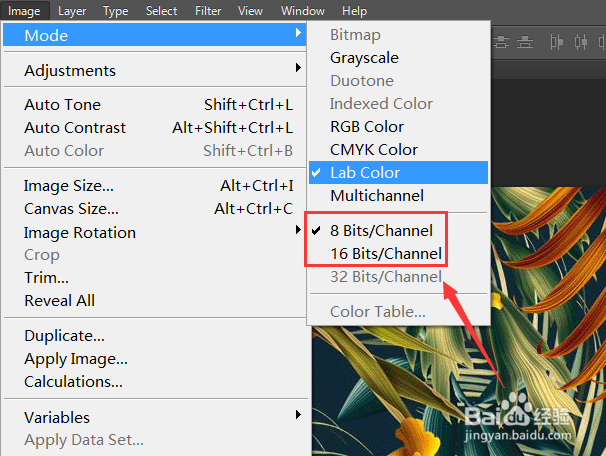1、打开ps这款软件,进入ps的操作界面,如图所示:
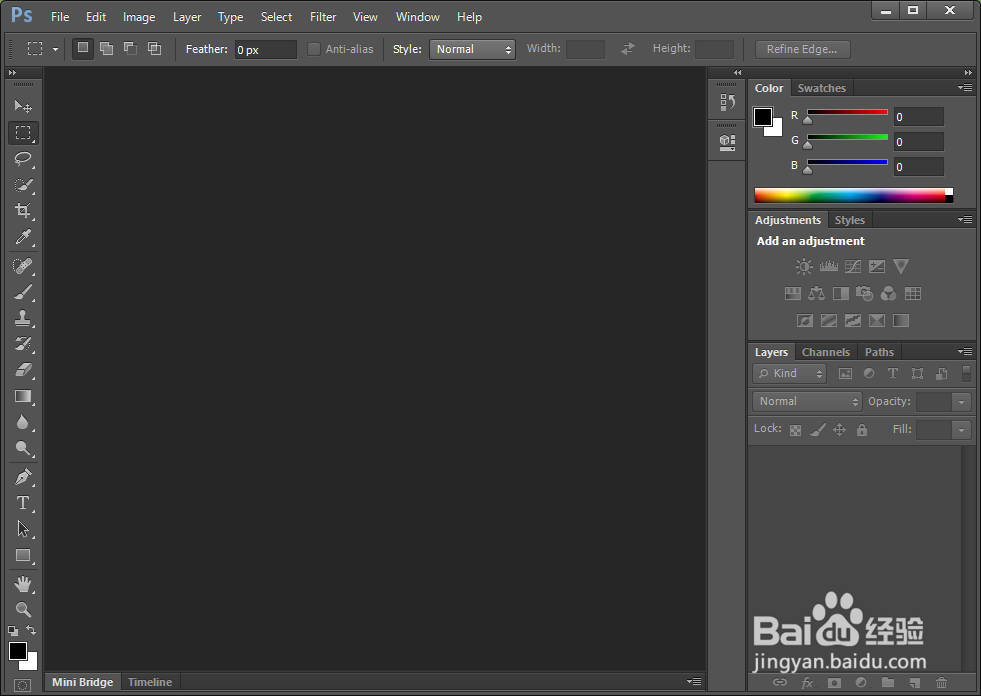
2、在该界面内按下Ctrl+O键弹出打开图片对话框,在该对话框内找到我们需要的图片素材,如图所示:
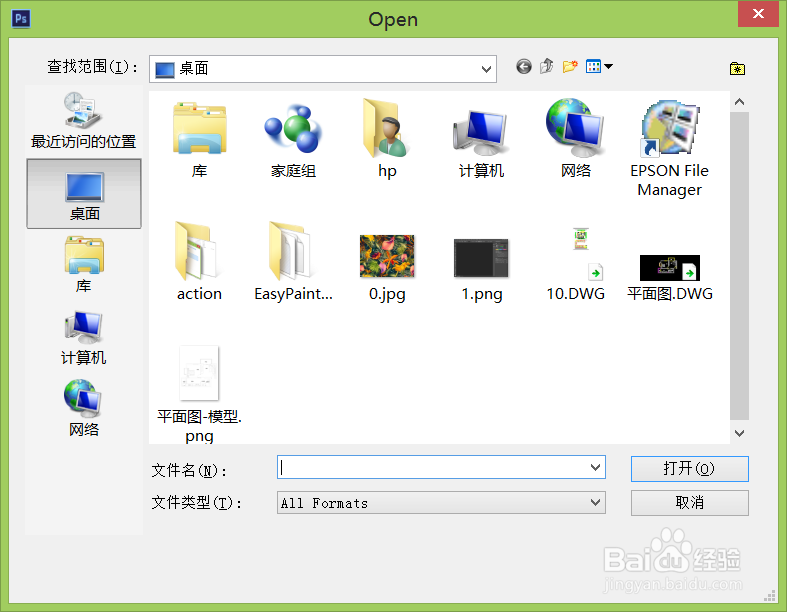
3、在image菜单里找到adjustments选项,点击adjustments选项,在其子级菜单里找到brightness/contrast选项,如图所示:

4、点击brightness/contrast选项,在弹出的对话框内设置参数如图所示:
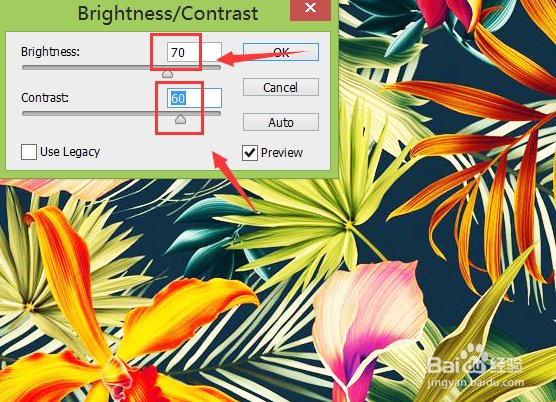
5、设置好参数后点击确定得到了的图片效果如图所示:

6、再在adjustments选项里找到levels选项,如图所示:
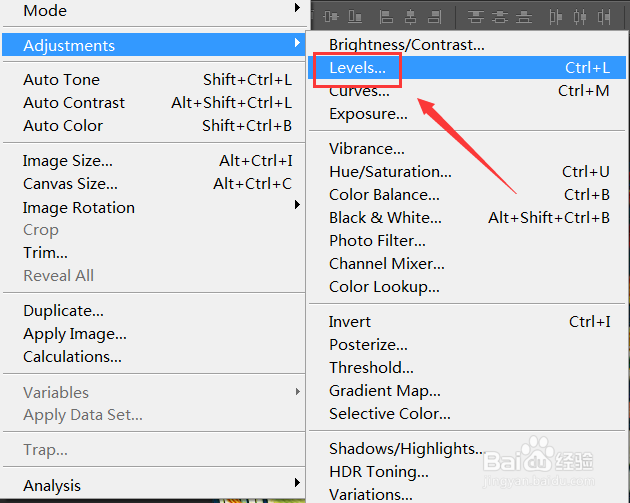
7、点击levels选项,在弹出的对话框内设置参数如图所示:

8、设置好参数后得到的图片效果如图所示:

9、再在adjustments选项里找到curves选项,如图所示:
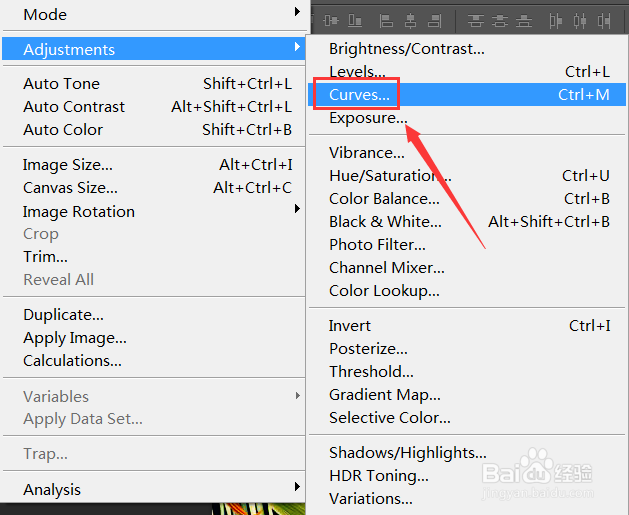
10、点击curves选项,在弹出的对话框内调节曲线的形状如图所示:
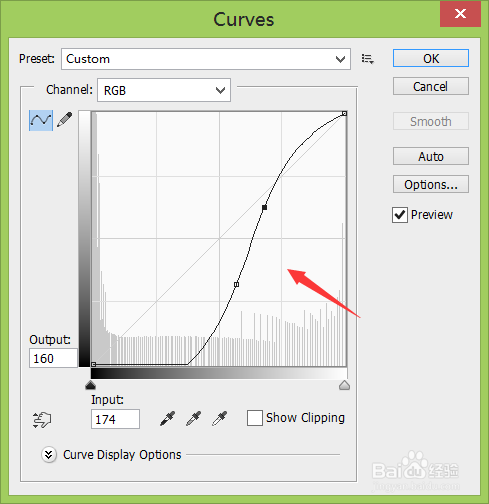
11、调节好后得到的图片效果如图所示:

12、再在adjustments选项里找到hue/saturation选项,如图所示:
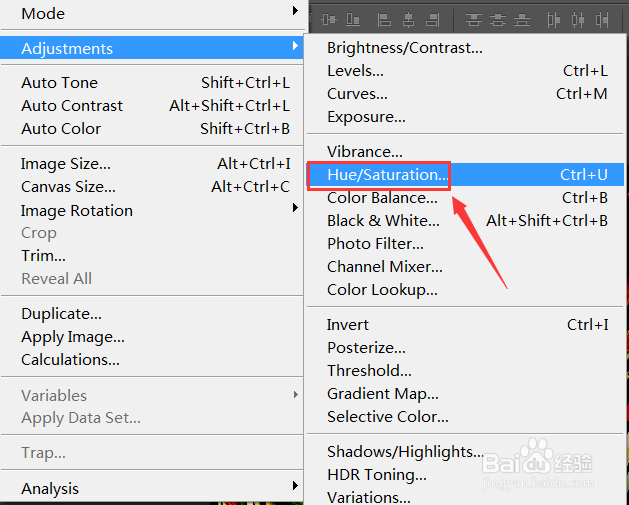
13、点击hue/saturation选项,在弹出的对话框内调节参数如图所示:
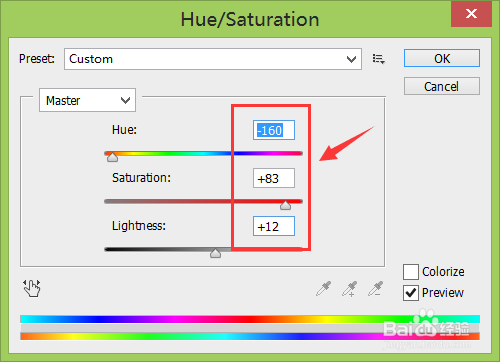
14、调节好参数后得到的效果如图所示:

15、再在image菜单里找到mode选项,点击mode选项在其内找到Grayscale选项,如图所示:
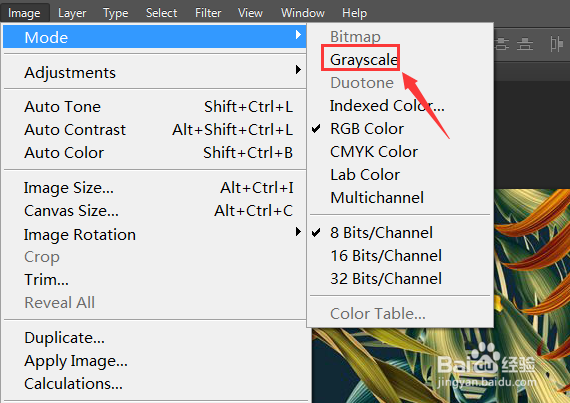
16、点击Grayscale选项在弹出的对话框内选择discard选项,如图所示:
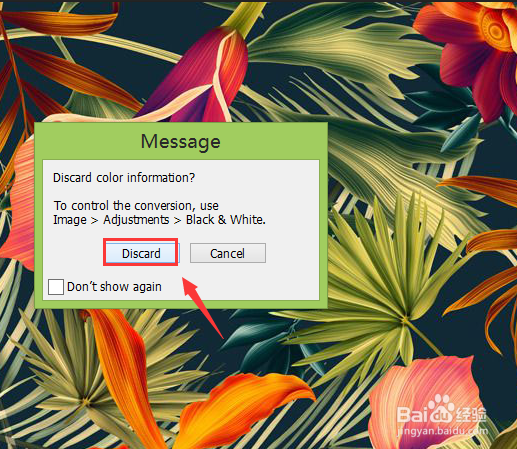
17、点击discard选项,我们就得到了灰度图片,如图所示:

18、再在mode选项里找到indexed color选项,如图所示:
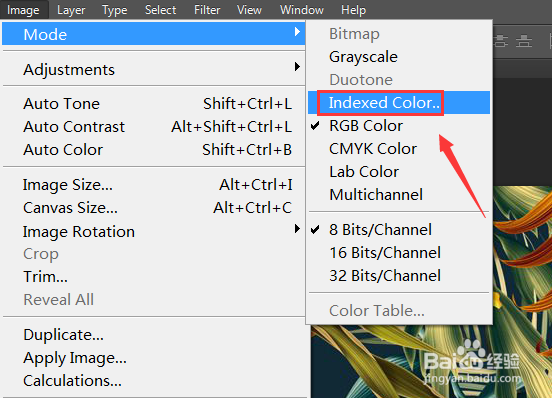
19、点击indexed color选项,在弹出的对话框内调节参数如图所示:
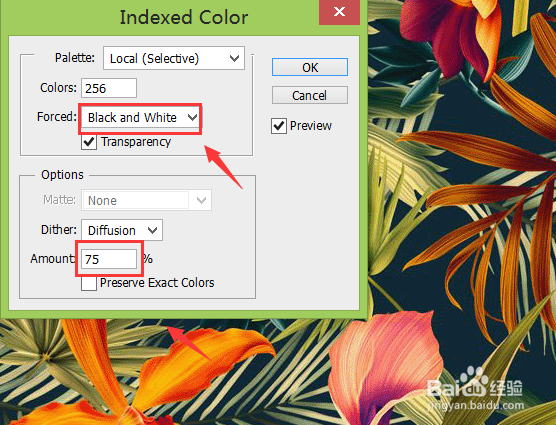
20、调节好参数后我们就得到了索引图片,如图所示:

21、再在mode里找到CMYK color选项,点击CMYK color选项我们就可以得到印刷色兔脒巛钒图片了,如图所示:
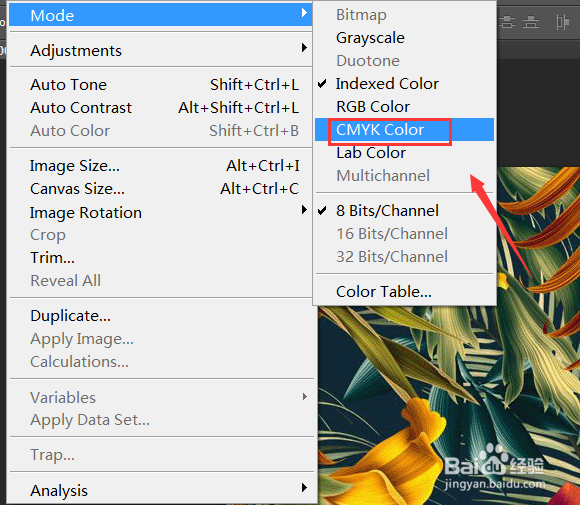
22、再在mode里找到lab选项,选择lab选项后可以看到只有8位和16位两个模式了,在实际操作中根据工作需要进行调色,如图所示: